RAM muisti on tallennustila, jota käytetään prosesseille, joita tietokoneesi tekee juuri tällä hetkellä. Se on nopeampi kuin muu tallennustila, joten Mac varaa osan tästä muistista tiettyjen prosessien nopeuttamiseen. Kuitenkin monta kertaa tämä muisti on täynnä, etkä tiedä kuinka se olisi voinut tapahtua, tässä viestissä kerromme sinulle kuinka voit keventää RAM-muistia.
bridge omena tietokoneissa on 8 Gt RAM-muistia, vaikka on mahdollista löytää vanhempia malleja, joissa on vain 4 Gt. Vaikka ne eivät vaikuta kovin leveiltä, ne riittävät, jos et aio käyttää liian vaativia ohjelmia ja pelejä. Mutta vaikka käyttäisit tietokonetta vain perustehtäviin, saatat kohdata RAM-muistiin liittyviä muistiongelmia.

Tarkista RAM-muistin käyttö
Jos epäilet, että sinulla saattaa olla ongelma RAM-muistin kanssa etkä tiedä kuinka tarkistaa, onko ongelma olemassa, voit tarkistaa sen siirtymällä Sovellukset- ja etsitään Activity Monitoria hakupalkissa. Avaamalla tämän näytön näet, kuinka paljon muistia sinulla on jäljellä. Ymmärtääksemme kaiken, mitä Activity Monitor näyttää, selitämme kaiken, mitä näytöllä näkyy:
- Sovellusmuisti : tämä on sovellusten ja käynnissä olevien prosessien käyttämä muisti.
- Fyysinen muisti : sovellusten varaama, ei voi vapauttaa
- Tiivistetty : ei-aktiivinen, muut sovellukset voivat käyttää sitä
- Vaihtotila käytetty : macOS:n käyttämä muisti
- Välimuistitiedostot – Tämä muisti on todella käytettävissä.
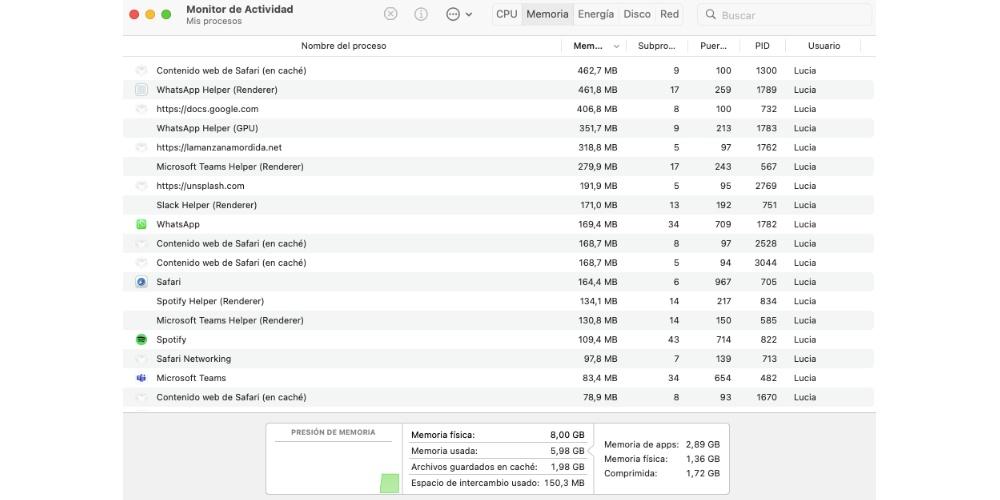
Jos Muistin paineen alla olevaa väritaulukkoa hallitsevat punainen ja keltainen, Mac tarvitsee muistia. Kun käytät Macin sisällä olevaa Activity Monitoria, jos katsot "käytettävissä olevaa muistia", löydät tietoja, jotka eivät todellakaan ole kovin tärkeitä, koska Apple tekee järjestelmän käyttämään kaikkia käytettävissä olevia resursseja. Nyt "Muistinpaine" -kaavio voi olla hyödyllisempi.
Vapauta RAM-tilaa
Jos olet jo huomannut, että Macissasi on RAM-ongelmia, sinun on suoritettava puhdistus, jotta ongelmia ei ilmene ja Macisi toimii taas ongelmitta. Tätä varten aiomme selittää joitain nopeita ja helppoja ratkaisuja, joilla voit vapauttaa tilaa.
Käynnistä Mac uudelleen
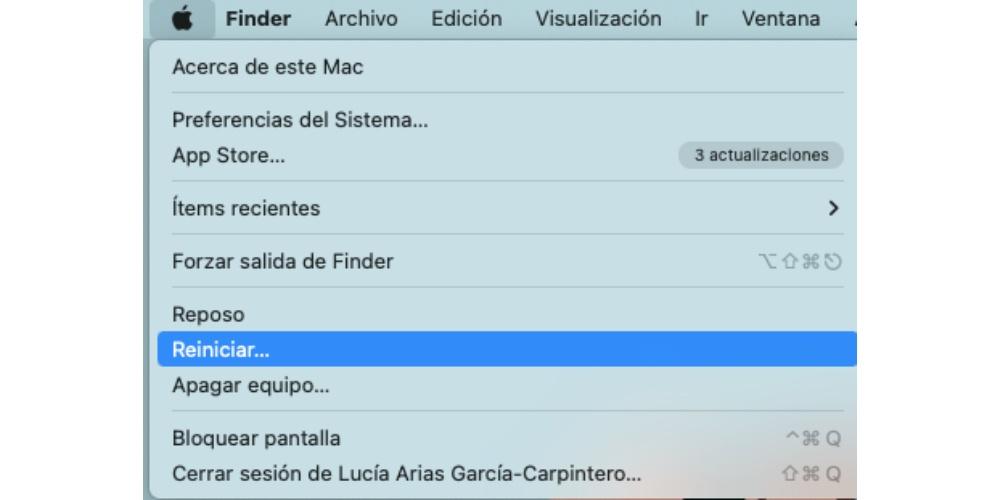
Yksinkertaisin ja tehokkain tapa vapauttaa RAM-muistia tai yhtenäistä muistitilaa on suorittaa todella yksinkertainen kaikkien tiedossa oleva prosessi, kuten käynnistää tietokone uudelleen, koska se tyhjentää ja vapauttaa kaiken käyttämäsi RAM-muistin. siihen asti. Se on nopein ja helpoin tapa vapauttaa muistia.
Nyt sinun on pidettävä mielessä, että tämä ratkaisu ei ole aina suosituin, varsinkin jos et ole pystynyt tallentamaan tärkeitä tietoja tai et halua menettää kaikkia avoinna olevia ikkunoita. Harkitse huolellisesti ennen kuin käynnistät laitteen uudelleen, ja varmista ennen kuin teet niin, että olet tallentanut kaikki tärkeät tiedot hyvin.
Päivitä macOS
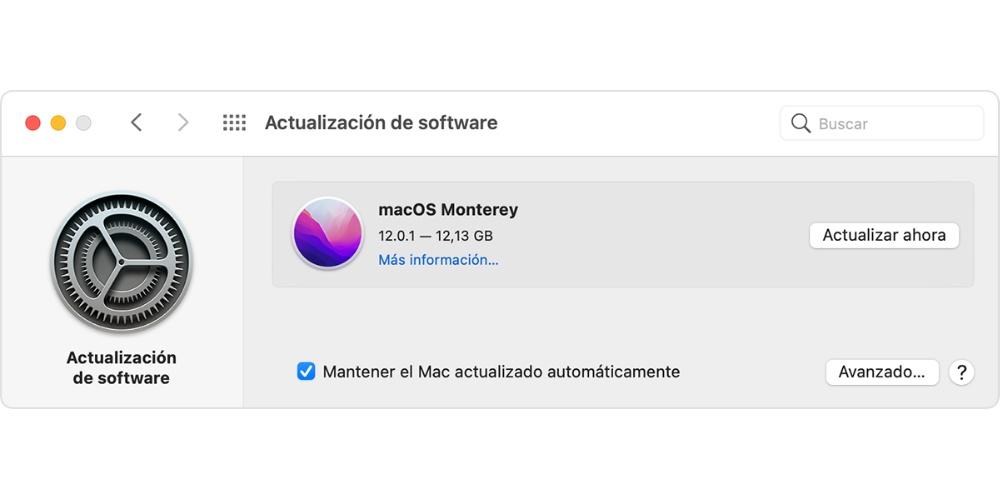
Monet ongelmat, joita voi esiintyä sekä Macissa että missä tahansa teknologisessa laitteessa, olivatpa ne Applelta tai eivät, voidaan helposti ratkaista ohjelmistopäivityksellä. Siksi suosittelemme ITIGICissä aina pitämään kaikki laitteet ajan tasalla, mutta vielä enemmän Macin, koska se on yleensä työlaite, jonka on oltava aina parhaassa mahdollisessa kunnossa.
Jos olet äskettäin ladannut päivityksen ja kohtaat yhtäkkiä tämänkaltaisia ongelmia, kyseessä on todennäköisesti päivitysvirhe. Yleisin asia on, että Apple julkaisee pian toisen päivityksen, jossa viat on korjattu, mukaan lukien RAM-muistivika.
Tarkista Activity Monitor
Kuten olemme aiemmin maininneet, Activity Monitor voi olla paras tapa nähdä, kuinka RAM-muistisi toimii . Joten kun kohtaat hitaan Macin tai jäätyneen sovelluksen, sinun on ensin tarkistettava Activity Monitor, Macin työkalu, jonka löydät Macin Sovellukset-kansion Apuohjelmat-kansiosta. . Finder. Siitä voit aina tarkistaa, mitkä ovat sekä sovellukset että prosessit, jotka ovat avoinna ja käynnissä tietokoneellasi ja jotka kuluttavat enemmän RAM-muistia.
'Muisti'-osiossa voit tarkistaa sovellusten muistin, jota ohjelmat käyttävät, fyysisen muistin, joka on varattu sovelluksille ja jota ei voi tyhjentää, ja lopuksi pakatun muistin, joka on joita muut sovellukset eivät voi käyttää.
Sulje epäilyttävät sovellukset
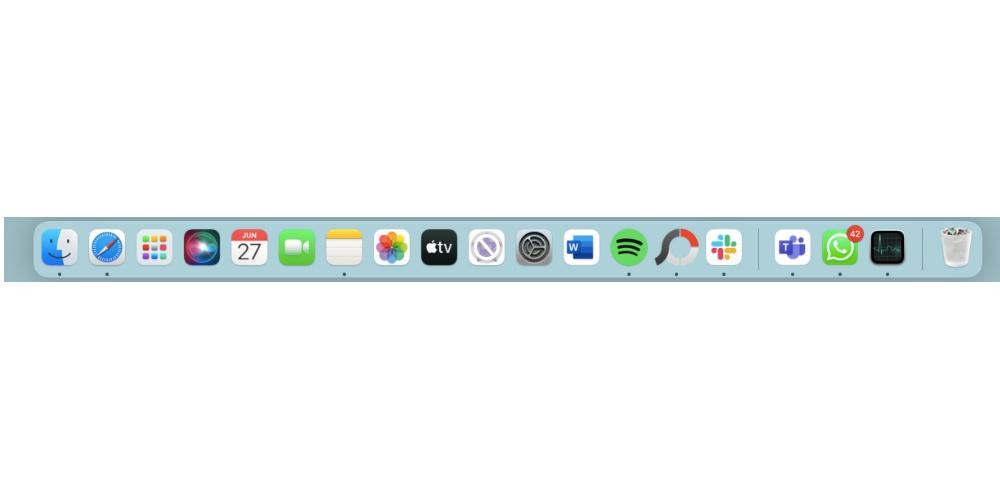
Joissakin tilanteissa saatat eivät edes tajua, että he juoksevat taustalla. Siksi ne kannattaa sulkea. Sinun ei välttämättä tarvitse tarkistaa, mitkä sovellukset ovat avoinna Activity Monitorissa. Yleensä helpoin asia on katsoa Dockia.
Jos päätät viimein, että haluat sulkea minkä tahansa avoinna olevan sovelluksen, sinun tarvitsee vain napsauttaa sitä hiiren kakkospainikkeella telakassa ja valita "Poistu". Nyt on mahdollista, että jos sovellus esittää jonkinlaista epätavallista toimintaa, sinun on pakotettava poistumaan siitä. Voit myös sulkea sovelluksia, jotka avautuvat automaattisesti, kun käynnistät Macin tämän valikon avulla.
Kuinka optimoida RAM-muisti
Jos kaiken edellä mainitun kokeilun jälkeen RAM-muisti aiheuttaa edelleen ongelmia, älä anna periksi, koska voit vielä tehdä muita asioita vapauttaaksesi tilaa ja saadaksesi sen toimimaan täydellisesti. Nämä ovat pieniä muutoksia, joiden tekeminen ei kestä kauan ja voi auttaa Macia toimimaan paremmin.
Muutokset, joita voit tehdä tietokoneellesi
- Puhdista työpöytä tiedostoista: Tämä on yksi suosituimmista toimista, jos haluat parantaa tietokoneesi suorituskykyä. Suosittelemme, että yrität jättää mahdollisimman vähän tiedostoja työpöydälle ja myös tilata ne eri kansioihin tai tiedostotyypistä riippuen.
- Ole varovainen selaimesi välilehtien kanssa: tämä on yksi syistä, miksi Mac kuluttaa yleensä enemmän RAM-muistia. Ei ole hyvä, että selaimessasi on monta välilehteä auki, joten suosittelemme, että jos näin on, yritä tehdä valinta säilyttääksesi ne, joita todella käytät.
- Pidä silmällä tietokoneesi tallennustilaa: On selvää, että kun Macisi täyttyy tiedostoista ja tallennustila vähenee, estät myös itse järjestelmää käyttämästä tietokoneesi levyä muistina, jos RAM-muisti loppuu. virtuaalinen.
Lataa kolmannen osapuolen sovelluksia
Vaikka ei ole ehdottoman välttämätöntä ladata kolmannen osapuolen sovelluksia, ne voivat olla hyvä vaihtoehto säästää aikaa, jos et halua käydä läpi koko tietokonettasi. Ladattavissa on monia vaihtoehtoja, mutta muutama niistä erottuu enemmän kuin muut.
Yksi näistä melko hyvin tunnetuista sovelluksista on Parallels Toolbox, joka sisältää yli 30 työkalua, joista muistin puhdistaminen tai jopa kaksoiskappaleiden etsiminen erottuu. Toinen erittäin mielenkiintoinen sovellus on Memory Clean 2, Fliplabilta, jonka avulla voit poistaa tietokoneesi passiivisen muistin muutamassa sekunnissa. Ilmaisversiossa tarjotut ominaisuudet jäävät kuitenkin hieman alle, joten jos haluat lisää ominaisuuksia, sinun on maksettava tilaus.